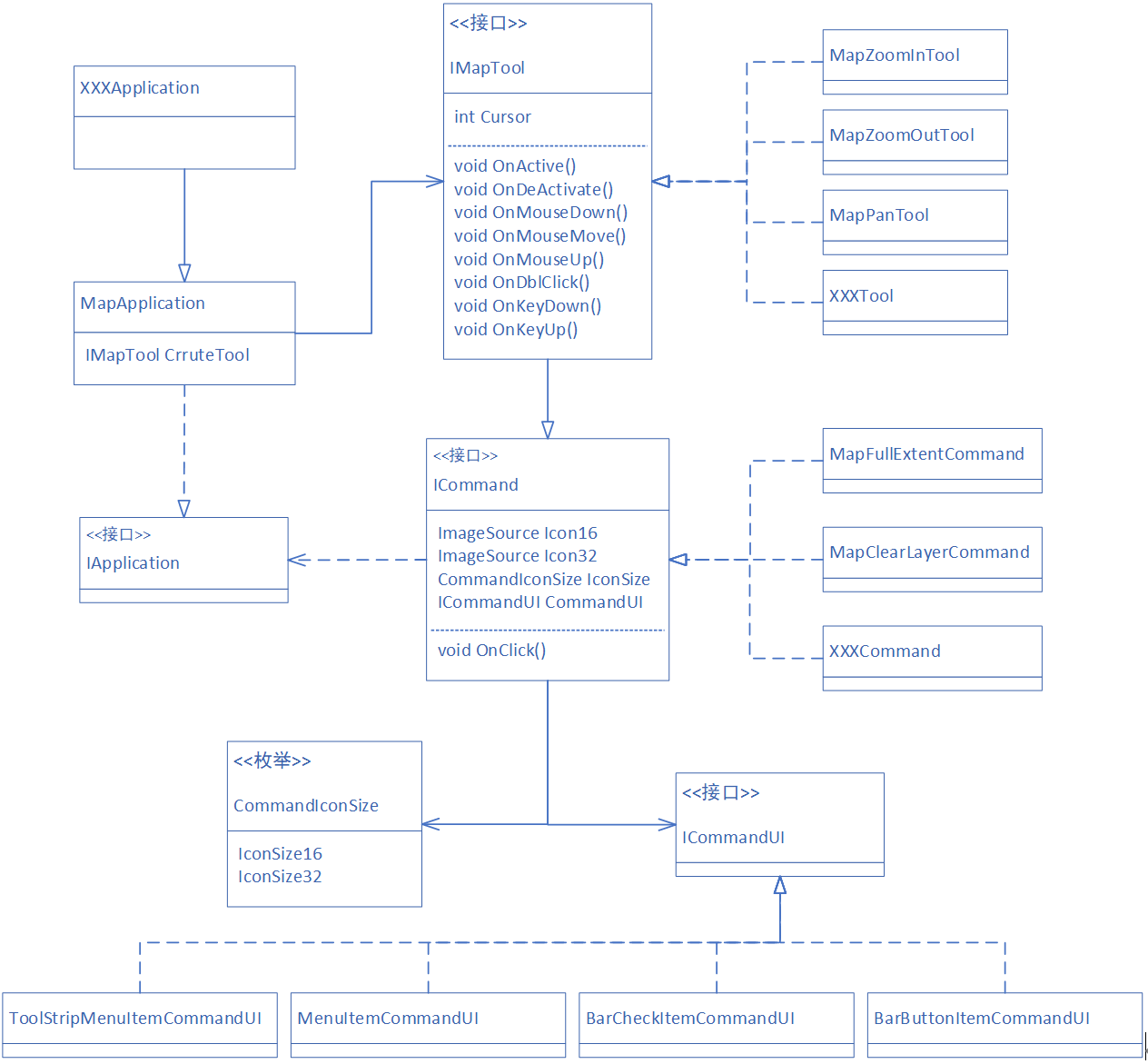如何使用C#在Excel中插入分頁符
- 2022 年 11 月 29 日
- 筆記
- c#, excel, Spire.XLS for .NET, 插入分頁符
在日常辦公中,我們經常會用到Excel文檔來幫助我們整理數據。為了方便打印Excel工作表,我們可以在Excel中插入分頁符。各種處理軟件一般都會自動按照用戶所設置頁面的大小自動進行分頁,以美化文檔的視覺效果、簡化用戶的操作,不過系統自動分頁的結果並不一定就符合用戶的要求,這時我們就需要手動插入分頁符,以此來將一張工作表分隔為多頁,達到避免數據錯位的效果。本文將通過C#代碼,以編程方式介紹如何在Excel中插入分頁符。並附上VB.NET代碼供大家參考。
- 在 Excel 工作表中插入水平分頁符
- 在 Excel 工作表中插入垂直分頁符
程序環境:
本次測試時,在程序中引入 Spire.XLS.dll 文件。
方法1:
將Free Spire.XLS for .NET 下載到本地,解壓,找到 BIN 文件夾下的 Spire.XLS.dll。然後在 Visual Studio 中打開「解決方案資源管理器」,鼠標右鍵點擊「引用」,「添加引用」,將本地路徑 BIN 文件夾下的 dll 文件添加引用至程序。
方法2::
通過NuGet安裝。可通過以下 2 種方法安裝:
1. 可以在 Visual Studio 中打開「解決方案資源管理器」,鼠標右鍵點擊「引用」,「管理 NuGet 包」,然後搜索「Free Spire.XLS」,點擊「安裝」。等待程序安裝完成。
2. 將以下內容複製到 PM 控制台安裝。
Install-Package FreeSpire.XLS -Version 12.7
在Excel中插入水平分頁符
- 創建一個Workbook實例。
- 使用Workbook.LoadFromFile() 方法加載示例 Excel 文件。
- 使用 Workbook.Worksheets[sheetIndex] 屬性獲取指定的工作表。
- 使用 Worksheet.HPageBreaks.Add(CellRange) 方法將水平分頁符添加到指定的單元格區域。
- 使用 Worksheet.ViewMode 屬性將視圖模式設置為預覽模式。
- 使用 Workbook.SaveToFile() 方法保存結果文件。
完整代碼
【C#】
using Spire.Xls; namespace EditExcelComment { class Program { static void Main(string[] args) { //創建一個Workbook實例 Workbook workbook = new Workbook(); //加載示例 Excel 文件 workbook.LoadFromFile("示例文件.xlsx"); //獲取指定的工作表 Worksheet sheet = workbook.Worksheets[0]; //將水平分頁符添加到指定的單元格區域 sheet.HPageBreaks.Add(sheet.Range["A7"]); sheet.HPageBreaks.Add(sheet.Range["A17"]); //將視圖模式設置為預覽模式 sheet.ViewMode = ViewMode.Preview; //保存結果文件 workbook.SaveToFile("插入水平分頁符.xlsx"); } } }
【VB.NET】
Imports Spire.Xls Namespace EditExcelComment Friend Class Program Private Shared Sub Main(ByVal args As String()) '創建一個Workbook實例 Dim workbook As Workbook = New Workbook() '加載示例 Excel 文件 workbook.LoadFromFile("示例文件.xlsx") '獲取指定的工作表 Dim sheet As Worksheet = workbook.Worksheets(0) '將水平分頁符添加到指定的單元格區域 sheet.HPageBreaks.Add(sheet.Range("A7")) sheet.HPageBreaks.Add(sheet.Range("A17")) '將視圖模式設置為預覽模式 sheet.ViewMode = ViewMode.Preview '保存結果文件 workbook.SaveToFile("插入水平分頁符.xlsx") End Sub End Class End Namespace
效果圖

在 Excel 工作表中插入垂直分頁符
在 Excel 工作表中插入垂直分頁符詳細步驟如下。
- 創建一個Workbook實例。
- 使用 Workbook.LoadFromFile() 方法加載示例 Excel 文件。
- 使用 Workbook.Worksheets[sheetIndex] 屬性獲取指定的工作表。
- 使用 Worksheet.VPageBreaks.Add(CellRange) 方法將垂直分頁符添加到指定的單元格區域。
- 使用 Worksheet.ViewMode 屬性將視圖模式設置為預覽模式。
- 使用 Workbook.SaveToFile() 方法保存結果文件。
完整代碼
【C#】
using Spire.Xls; namespace EditExcelComment { class Program { static void Main(string[] args) { //創建一個Workbook實例 Workbook workbook = new Workbook(); //加載示例 Excel 文件 workbook.LoadFromFile("input.xlsx"); //獲取指定的工作表 Worksheet sheet = workbook.Worksheets[0]; //將垂直分頁符添加到指定的單元格區域 sheet.VPageBreaks.Add(sheet.Range["B1"]); //將視圖模式設置為預覽模式 sheet.ViewMode = ViewMode.Preview; //保存結果文件 workbook.SaveToFile("插入垂直分頁符.xlsx"); } } }
【VB.NET】
Imports Spire.Xls Namespace EditExcelComment Friend Class Program Private Shared Sub Main(ByVal args As String()) '創建一個Workbook實例 Dim workbook As Workbook = New Workbook() '加載示例 Excel 文件 workbook.LoadFromFile("input.xlsx") '獲取指定的工作表 Dim sheet As Worksheet = workbook.Worksheets(0) '將垂直分頁符添加到指定的單元格區域 sheet.VPageBreaks.Add(sheet.Range("B1")) '將視圖模式設置為預覽模式 sheet.ViewMode = ViewMode.Preview '保存結果文件 workbook.SaveToFile("插入垂直分頁符.xlsx") End Sub End Class End Namespace
效果圖

——本文完——